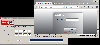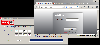Wie geht der Update
Vorgehensweise Offline Update:
Achtung Sicherheitshinweis:
* Vor Durchführung der Arbeiten ist das Gerät allpolig vom Stromnetz zu trennen.
* ESD-Schutz beachten !
* Ausführung nur durch ausgebildete Elektrofachkraft ! Hinweise in Betriebs- und Montageanleitung des Geräts beachten.
Releasenotes:
Schritt für Schritt Anleitung:
- SD-Karte auf der Steuerung ausbauen und ggf. mittels Karten-Adapter in einen PC stecken.
- Backup / Sicherheits-Kopie der Daten welche sich auf der SD-Karte befinden auf die Festplatte des PC machen.
- Löschen der Dateien BASBACK.bin, BECBACK.bin, ERWBACK.bin, EXSBACK.bin von der SD-Karte.
- Entpacken der Zip-Datei "Easycontrols Update 2.XX auf 2.27.zip" auf die Festplatte des PC.
- Alle Dateien welche sich im entpackten Ordner "Easycontrols Update 2.xx auf 2.27" im Unterverzeichnis "UPDATE" befinden müssen nun in das Hauptverzeichnis der SD-Karte kopiert werden. Dateien welche auf der SD-Karte bereits vorhanden sind, müssen mit den Dateien aus dem Update überschrieben werden.
- !!! Wichtig: !!!!!!!!
Artikelnummer Ihres Geräts ermitteln:
- Öffnen der Front-Abdeckung: Dort finden Sie auf einem Aufkleber die Typenbezeichnung und die Bestell-Nummer oder Artikelnummer des Geräts oder
- Im lokalen Web-Frontend steht die Artikelnummer im Menue "Technisch Info" im Feld Best.Nr.
- Wenn Sie die Artikelnummer Ihres Geräts kennen:
Aus dem Verzeichnis "SETTINGS" die beiden Dateien Artikelnummer.HWP und Artikelnummer.HGP in das Hauptverzeichnis der SD-Karte kopieren.
Keinesfalls alle xxxxxxxx.HWP und xxxxxxxx.HGP auf die SD-Karte kopieren.
- SD-Karte wieder in das Gerät einsetzen und Stromversorgung wieder herstellen.
Nach einigen Minuten hat das Gerät die Firmware 2.27.
Hinweis: Keine Haftung bei unsachgemäßer Anwendung des Updates.
How to update
How to Update:
!!!!!!! Important Safety note!!!!!!!!!!
- Before carrying out the work, the device is completely disconnected from the mains.
- Observe ESD protection!
Releasenotes:
Only be performed by qualified electricians! Also see installation and operating instructions for the device.
Step by step:
- Remove the SD card from the KWL controller and plug in to a PC.
- Create a Backup copy of the contents on the SD card to a subfolder of your harddisk.
- Delete the files BASBACK.bin, BECBACK.bin, ERWBACK.bin, EXSBACK.bin from the SD card.
- Unzip the file "EasyControls Update 2.XX on 2.27.zip" to the hard disk of your PC.
- Copy all files located at "EasyControls Update 2.xx at 2.27", SUBFOLDER "UPDATE", to the root directory of the SD card. Already existing files on the SD must be overwritten with the files from the update.
- !!! IMPORTANT: !!!!!!!!
Find the article / part / order number of your KWL device:
- Open the front door of the unit like you do for a filter replacement. Find the number on the stickers on the unit.
OR
- Local web-frontend: Submenue Technical Info: Ref. no.:
- If you know the article / part number of your device:
Go to folder "SETTINGS" and copy the two files Article-Number.HWP and Article-Number.HGP to the root folder of the SD card.
Do NOT copy all the xxxxxxxx.HWP and xxxxxxxx.HGP files to the SD-card.
- Insert the SD card into the device and reconnect power supply.
After several minutes, the device has firmware 2.27.
Note: No liability for improper use of the update.
 Deutsch
Deutsch  English
English  Français
Français  Hrvatski
Hrvatski  Hungarian
Hungarian  Italiano
Italiano  Polski
Polski  Slovenčina
Slovenčina  Slovenščina
Slovenščina